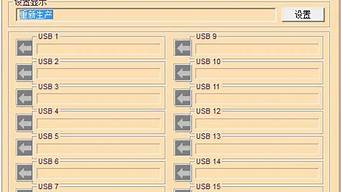1.win7怎么还原系统?
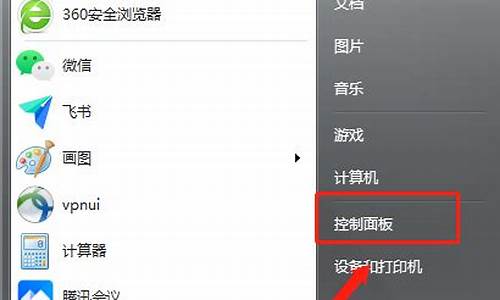
当电脑出现故障时,我们可以取措施恢复系统来解决问题,但还是有很多小伙伴不 我不知道如何恢复win7系统。下面小编就为大家带来电脑系统恢复win7的操作过程。
工具/原材料
版本:windows7
类型:华为MateBook X
方法/步骤:
1.单击桌面上的开始菜单,打开控制面板,然后单击备份和还原。
2.单击还原系统设置和计算机。
3.选择打开系统还原。
4.在向导中单击“下一步”,出现以下系统恢复界面,选择一个还原点,然后单击“下一步”。
5.关于修复的详细信息将被确认。确认后点击完成,win7系统就恢复了。
总结:以上就是电脑系统如何恢复win7。希望对你有帮助。
王者之心2点击试玩
win7怎么还原系统?
我们在使用宏基笔记本电脑时,如果经常出现死机、卡顿的情况,说明系统遇到问题,很多用户会尝试重装系统,其实acer笔记本电脑有自带的系统恢复工具AcereRecovery,可以帮助用户将系统恢复到出厂的预装系统,这边以win7系统为例,跟大家介绍宏基笔记本还原自带win7系统的方法。
相关阅读:宏基笔记本重装win7系统教程
一、准备工作
1、适用于预装win7、Vista、xp的Acer宏_笔记本
2、备份电脑C盘和桌面重要文件
3、隐藏的恢复分区没有被删除,否则需到售后付费恢复系统
4、查看隐藏分区:右键计算机—管理—设备管理器—磁盘管理
5、还原过程比较慢,需有足够的时间,建议使用外接电源适配器
二、宏基笔记本恢复出厂win7系统步骤如下
1、重启笔记本电脑时按F2进入BIOS,在Main下把D2DRecovery选项设置为Enabled,按F10回车保存重启;
2、在重启时反复按ALT+F10(建议是按住Alt键不放,快速按F10),进入这个界面(如果有出现),选择AcereRecovery回车;
3、进入系统恢复界面,有两个选项,一个是恢复默认出厂设置并清空数据,一个是恢复系统并保留用户数据;
4、我们要选择第二项,保留个人数据,弹出注意事项,点击下一步;
5、恢复目标是操作系统所在位置,下一步;
6、弹出提示,此操作将会覆盖现在数据,点击确定;
7、开始执行恢复系统过程,耐心等待即可;
8、恢复完成后,重启电脑,执行系统的安装操作;
9、在这个界面,安装acer电脑所需软件;
10、安装完成后,进入到系统设置界面,手动设置即可完成。
以上就是acer笔记本恢复预装win7系统的方法,该方法适用于win7系统及以下版本的系统。
预装windows 7系统的华硕笔记本可通过F9键隐藏分区进行一键恢复。
具体步骤如下:
1、按下电源键开机,当显示屏出现ASUS LOGO时请连zhuan续点击键盘上<F9>按键;
2、在windows恢复过程中,系统会自动加载恢复文件,或选择Windows Setup[EMS Enabled]然后按下<Enter>按键;
3、选择恢复向导语言版本,然后点击Next(下一步);
4、阅读完"华硕预载向导"画面后点击Next(下一步);
5、选择一个分区项目并点击Next(下一步)。分区项目:
1)仅将Windows恢复到第一分区:本项目将只会删除第一分区中的内容,让系统保留其他分区,并将系统安装于"C"盘。
2)将Windows恢复到整个硬盘中:本项目将会覆盖硬盘内所有数据并将整个硬盘恢复为单一分区,名为"C"。
3)将Windows恢复到有两个分区的硬盘:本项目将会恢复整个硬盘成为出厂的设置状态。重新分割硬盘位两个分区,第一个名为"C",第一个名为"C"的分区容量约为硬盘容量的30%,第二个名为"D"的分区容量约为硬盘容量的70%,并将系统安装于"C"盘。
6、依照屏幕画面只是完成恢复程序。
出现以下界面,表示系统正在恢复中: